¿Cómo podemos ayudar?
Salvataggio e condivisione di video
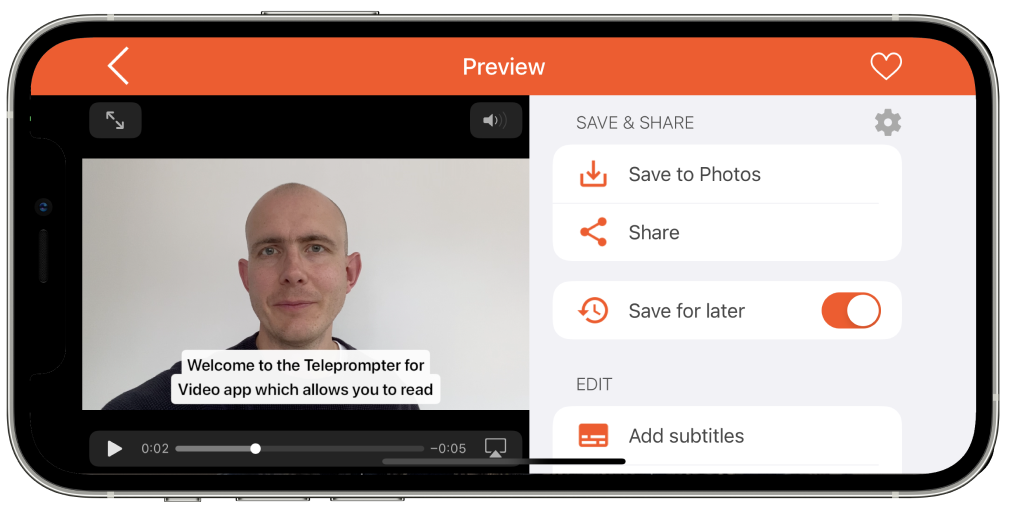
Salvataggio del video
Quando tocchi Salva, il video verrà salvato nell’app Foto sul tuo dispositivo. Puoi accedervi nell’app Foto nell’album Recenti. È possibile che ti venga chiesto di concedere l’autorizzazione per accedere all’app Foto, è necessario concedere l’autorizzazione a Tutte le foto per garantire che tutti i video futuri vengano salvati correttamente.
È possibile modificare le autorizzazioni in un secondo momento seguendo i passaggi in questa guida – Autorizzazioni app
Salva per dopo
Questa opzione consente di memorizzare la registrazione all’interno dell’app, per accedervi in seguito per modificarla o salvarla/condividerla. Le registrazioni salvate possono essere visualizzate toccando l’icona Scriptnel menu di navigazione (nella schermata di registrazione). Il numero di registrazioni viene mostrato per ogni script. Tocca lo script per vedere le registrazioni. Le registrazioni possono essere eliminate scorrendo verso sinistra sull’immagine di anteprima ma non possono essere ripristinate una volta eliminate.
Condivisione del video
Quando tocchi Condividi, l’app ti presenterà varie opzioni su come condividere il video. Queste opzioni si basano sulla configurazione del dispositivo e sulle app installate. Ecco alcuni suggerimenti da tenere in considerazione durante la condivisione di video:
Condivisione di video tramite e-mail
I file video sono molto grandi. La condivisione di video tramite e-mail è quasi sempre una cattiva idea poiché la dimensione del video probabilmente supererà la dimensione massima consentita per il file per il tuo provider di posta elettronica. Se qualcuno ti chiede di condividere un video con loro tramite e-mail, è molto meglio salvare il file su Dropbox, Google Drive, OneDrive, iCloud o qualsiasi altro provider di archiviazione cloud e quindi inviare un collegamento al video tramite e-mail alla persona.
Condivisione di video su Dropbox
- Installato e accedi all’app Dropbox
- Tocca il pulsante Condividi nell’app Teleprompter per video
- Tocca l’opzione per salvare su Dropbox
- Seleziona una cartella in Dropbox in cui salvare
- Tocca Salva
Condivisione di video su Google Drive
- Installato e accedi all’app Google Drive
- Tocca il pulsante Condividi nell’app Teleprompter per video
- Nell’elenco delle icone, tocca l’icona di Google Drive: se non viene visualizzata, tocca l’icona […] Altro e trovala nell’elenco completo delle app.
- Seleziona il tuo account (se richiesto)
- Seleziona una cartella in Google Drive in cui condividere (se necessario)
- Tocca il pulsante Carica
Condivisione di video su OneDrive
- Installato e accedi all’app OneDrive
- Tocca il pulsante Condividi nell’app Teleprompter per video
- Nell’elenco delle icone, tocca l’icona di OneDrive: se non viene visualizzata, tocca l’icona […] Altro e trovala nell’elenco completo delle app.
- Seleziona una cartella in OneDrive in cui caricare
- Tocca il pulsante Carica su OneDrive
Condivisione di video su iCloud
- Tocca il pulsante Condividi nell’app Teleprompter per video
- Tocca l’opzione per salvare su file
- Seleziona una cartella in iCloud Drive in cui caricare
- Tocca il pulsante Salva
Condivisione di video su Box o su un altro provider di Cloud Storage
L’app iOS Filesti consente di collegarti direttamente con quasi tutti i provider di Cloud Storage. Segui le istruzioni del provider per il collegamento con l’app File, quindi utilizza queste istruzioni per caricare il video.
- Tocca il pulsante Condividi nell’app Teleprompter per video
- Tocca l’opzione per salvare su file
- Vai al tuo provider di archiviazione cloud e seleziona una cartella in cui caricare
- Tocca il pulsante Salva
Opzioni di editing video
L’app offre le seguenti opzioni di modifica:
- Aggiungi sottotitoli: l’app può aggiungere automaticamente i sottotitoli sopra il tuo video oppure puoi esportarli come file .srt.
- Aggiungi un’immagine o un logo al video: aggiungi il logo della tua azienda nell’angolo del video.
- Aggiungi testo al video: sovrapponi del testo al video
- Sostituisci lo sfondo usando uno schermoverde
- Ridimensiona il video in orizzontale, verticale o quadrato (solo iOS)
- Aggiungi musica di sottofondo al tuo video (solo iOS)



